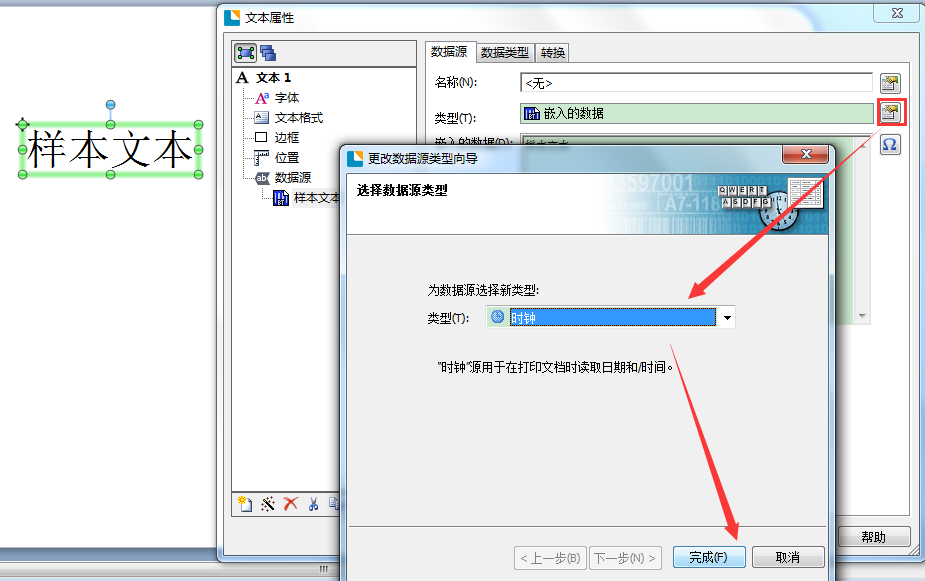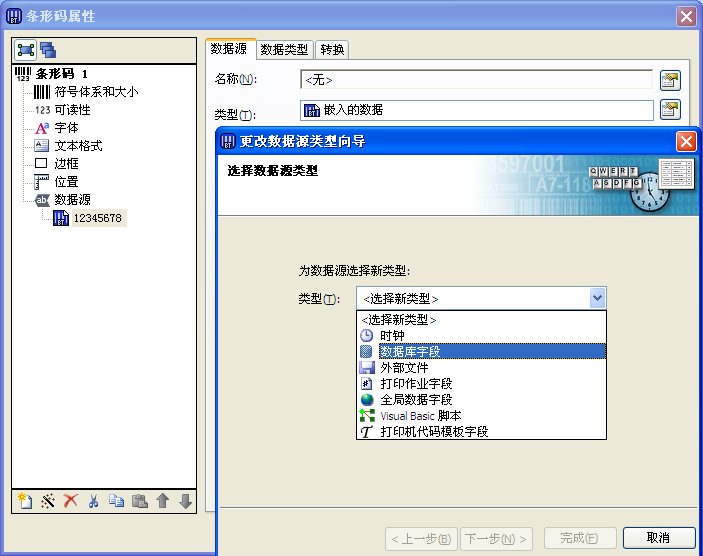如何在BarTender中自定义日期时间?
BarTender标签设计软件支持多种变量数据源,供用户设计完整复杂的条码标签。之前我们介绍过在BarTender创建跟随计算机系统变化的日期时间。本文,将介绍如何在BarTender创建指定日期时间。 1、在BarTender中,创建一个文本对象,双击对象,在打开的属性对话框中,设置数据源的数据类型为“时钟”。 2、切换至数据类型选项卡,设置日期时间格式。您也可以自定义日期格式。 3、切换至转换界面。单击“偏移”后的按钮,在弹出的对话框中选择偏移源。本文以常数为例。 注:偏移——指定要从当前日期和时间加上或减去的量;或者指定包含偏移值的数据库字段或具名数据源。 常数:偏移值对于每个打印的项目都相同。 按数据库字段设置:偏移值将从连接到文档的数据库中的指定字段获取。 按具名数据源设置:偏移值是在所选具名数据源中指定的值。 4、设置偏移单位及数量。当前是2016/5/16,假设指定日期时间为5/10。则设置偏移量为-6。单击确定即可。 5、您也可以通过单位的设置,设置指定精确的日期时间。 了解更多关于BarTender条码打印软件的详细信息及相关使用教程,可点击 BarTender官网进行查询。...